如何用AP和笔记本电脑连局域网
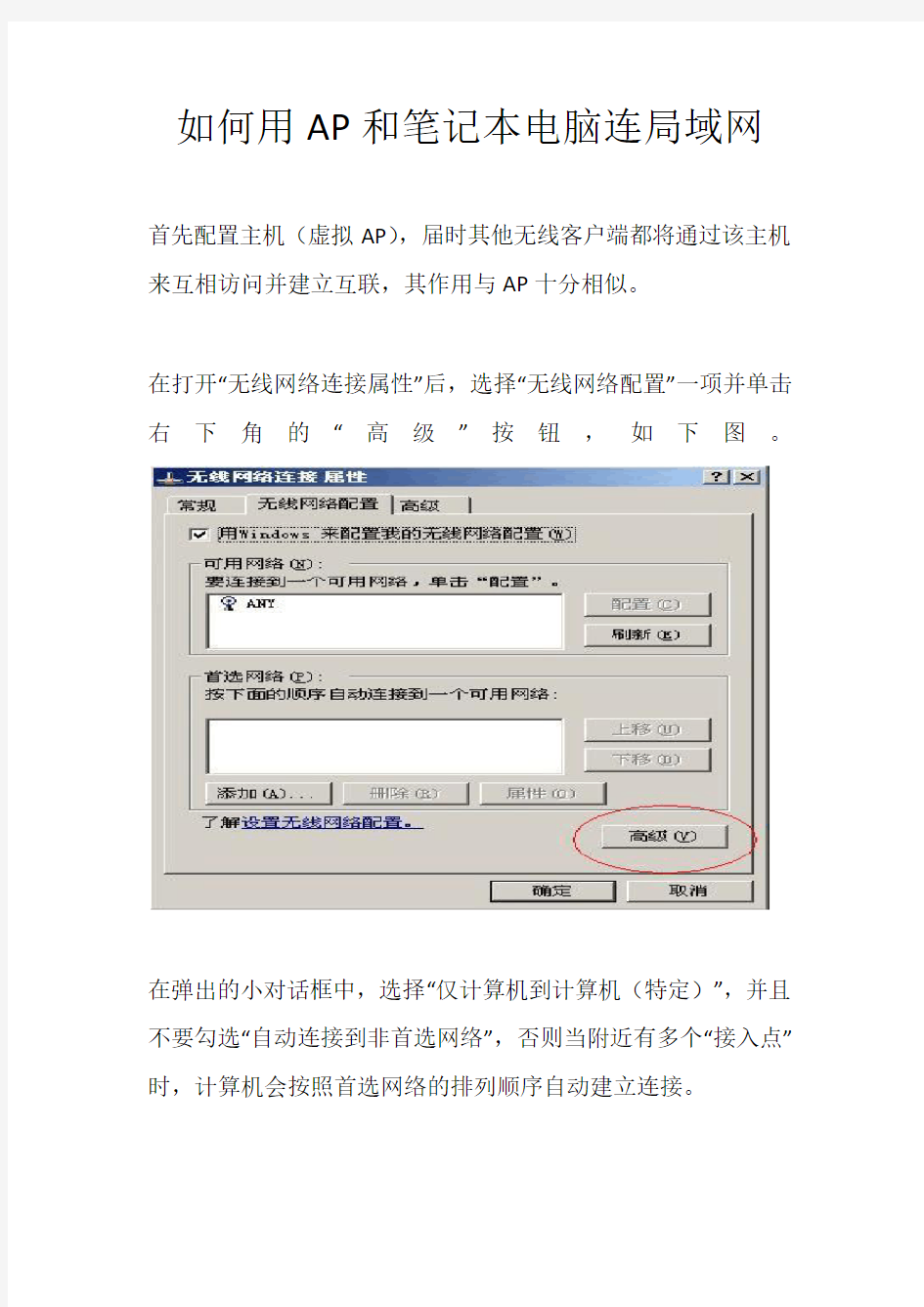

如何用AP和笔记本电脑连局域网
首先配置主机(虚拟AP),届时其他无线客户端都将通过该主机来互相访问并建立互联,其作用与AP十分相似。
在打开“无线网络连接属性”后,选择“无线网络配置”一项并单击右下角的“高级”按钮,如下图。
在弹出的小对话框中,选择“仅计算机到计算机(特定)”,并且不要勾选“自动连接到非首选网络”,否则当附近有多个“接入点”时,计算机会按照首选网络的排列顺序自动建立连接。
接下来要给这个无线局域网命名,以便其他计算机连接时好区分。这个名字相当于AP中的“SSID标示”,在“虚拟AP”中同样重要。在“无线网络连接属性”中单击“添加”按钮,即可出现“无线网络属性对话框”,如图4所示。
随后配置虚拟AP的IP地址,这一步和有线局域网的设置步骤相同,如图5所示。至此,虚拟AP的配置工作完成。
接下来配置无线接入虚拟AP的“客户机”。首先也应将无线结构设置成“仅计算机到计算机(特定)”,然后回到“无线网络配置配置”界面,单击“可用网络”中的“刷新”按钮。这时,虚拟AP的SSID标示边出现在列表中,选中它并单击确定,便完成了Ad-Hoc 结构无线局域网的连接。若此时还有其他计算机要加入,设置步骤与客户机相同,只需稍加更改IP地址即可
选择两台机器中的任何一台做为主机,另一台为副机。
首先设置主机的无线网卡TCP/IP属性。在无线网络连接项属性对话框的“常规”选项卡中设置IP地址。两台机子设置成同网段的,
例如:“192.168.0.X”(X是代表一个数值,从0到255,都可以),子网掩码设置为255.255.255.0。进入副机的无线网卡TCP/IP 属性,将IP地址和DNS地址全部选为自动获取,确定即可。
鼠标右击在任务栏右侧的无线网络连接状态指示图标,选择“查看可用的无线连接”,在弹出的对话框中点击“更改高级设置”,进入“无线网络连接属性”页面(或者直接从网络邻居里右键选择无线网络连接属性),在“无线网络配置”选项中,单击右下角的“高级”按钮,
并在出现的页面中更改“要访问的网络”选项,即把“任何可用的网络”更改为“仅计算机到计算机”,并选中“自动连接到非首选的网络”
选项,按“关闭”结束此步骤。两台笔记本电脑都须进行此步操作。
选择作为主机的笔记本电脑,在“无线网络配置”页面,单击“首选网络”下方的“添加”按钮。弹出“无线网络属性”,在“服务设置标志(SSID)”栏中输入一个标志,输入的标志可以自己定义,这里选择的输入是“abc”,并且将“自动为我提供密钥”的对号去掉,将数据
加密选项改成“已禁用”,依次点击“确定”按钮退出。然后在首选网络中出现刚才设置的“abc”网络。
在副机上,用鼠标右键单击任务栏右侧的无线网络连接状态指示图标,这时可以发现在弹出的“连接到无线网络”对话框中已经有了一个
标志为“abc”的可用无线网络,然后点击“连接”按钮。
这时,如果把鼠标指针指向任务栏上的无线网络连接状态指示图标,可以看到两台笔记本电脑无线连接的有关情况,如速度、信号强度等
。只要把需要交换数据的硬盘或文件夹设成共享之后,两台笔记本电脑就可以交换资料了。
上面介绍了在WINDOW XP下的两台笔记本的无线互连,其设置并不是很复杂但是在别的系统下可能会有一些不同。最重要的是最好两块网卡
是同一厂家生产的,否则可能出现不兼容的问题。笔记本虽然可以无线互连但是其可用性不高,网络传输的速率不能满足用户需求。建议还是
选择有线网络或者是使用无线路由器进行组网。
怎样使电脑变成wifi热点
开启windows 7的隐藏功能:虚拟WiFi和SoftAP(即虚拟无线AP),就可以让电脑变成无线路由器,实现共享上网,节省网费和路由器购买费。戴妃亲测通过,比conncetify方便,稳定,网速好!以操作系统为win7的笔记本或装有无线网卡的台式机作为主机。主机设置如下:1、以管理员身份运行命令提示符:“开始”---在搜索栏输入“cmd”----右键以“管理 员身份运行” 2启用并设定虚拟WiFi网卡:运行命令:netsh wlan set hostednetwork mode=allow ssid=wuminPC key=wuminWiFi (注意:上边命令"ssid"后红字为网络名称,自己随便命名,比如wuminPC可改为MyWiFi等等,自己喜欢怎么命名都行"Key"后边红字为密码,自己随便命名,比如wuminWiFi 可以改为12345678,总之自己命名就可以了,不一定非得这个网络名称,这个密码,密码8位以上最好)此命令有三个参数,mode:是否启用虚拟WiFi网卡,改为disallow则为禁用。ssid:无线网名称,最好用英文(以wuminPC为例),即要设定的wifi名称。key:无线网密码,八个以上字符(以wuminWiFi为例),即你要设定的wifi密码。以上三个参数可以单独使用,例如只使用mode=disallow可以直接禁用虚拟Wifi网卡。相信以前用过DOS的人都知道怎么运行命令了,那就是输入按回车netsh wlan set hostednetwork mode=allow ssid=wuminPC key=wuminWiFi 运行之后看到以下内容:
笔记本电脑触摸板使用技巧
笔记本电脑触摸板使用技巧 1、国内笔记本电脑内置的触控板使用方法有很多还没有发挥出来,这对新手来说是有必要学一学的,最好不要依赖外置鼠标(就是现代主流的有线鼠标和无线鼠标)。由于外形鼠标随身带很不方便,因此使用笔记本电脑的朋友就必须习惯用笔记本内置的触摸板,发挥触摸板的使用技巧,以提高工作效率。 2、触摸板是由一块能够感应手指运行轨迹的压感板和两个按钮组成,两个按钮相当于标准鼠标的左键和右键。触控板的功能可扩展为手写板,可进行手写汉字输入。 3、在电脑桌面依次点击‘开始’→‘控制面板’→‘鼠标’,如下
图可进行设置 4、使用方法:首先讲一下,当你使用外接鼠标时,在键盘操作时不小心触碰到触摸板,这时,你可以关闭触摸板,触摸板的开关组合键‘Fn’+功能键‘F1~F12’其中,如下图所示。注意:只有部分的笔记本电脑才支持用组合键关闭触摸板。
5、如果不支持组合键关闭触摸板,就打开鼠标设置窗口,到‘装置设定值’选项卡,如下图,将连接外部USB。。。一项打勾,确定即可。只要你插上外置鼠标,该触摸板就自动关闭了。(需要安装Synaptics驱动,驱动可到官方网站下载) 6、图中,如何把‘将连接外部USB。。。’一项打勾去掉,设定值就可用。因为它是对触摸板设定有效,对外置鼠标是无效的。(注意:使用无线鼠标,因为其中的无线适配器插在电脑上,所以触摸板程序是检测不到鼠标是否在用的,它不管无线鼠标是否在休眠状态)
7、1.鼠标移动:用单指触摸触摸板并移动相当于移动鼠标,轻敲触摸板相当于鼠标左键单击,轻敲两次相当于鼠标左键双击。 2.鼠标拖动:用单指轻敲触摸板二次,轻敲后单手指放在触摸板上不要放开,此时就相当于鼠标拖动操作,移动单手指即可拖动,直到手指离开触摸板就会停止拖动。 3.鼠标滚动: 方法一:用手指在触摸板的底边左右移动、右边上下移动,相当于拖动滚动条。(适用于不支持多点触摸的触摸板); 方法二:用两个手指在触摸板上左右移动、上下移动,相当于拖动滚动条。(适用于支持支持多点触摸的触摸板)。 图中所示的是触摸板已安装驱动程序且带有的触摸使用教程,可在上
笔记本电脑的使用与管理办法
西宁一中笔记本电脑的使用与管理办法 为加强教师用笔记本电脑的使用管理,提高工作效率,提升教育教学质量,加快教育信息化教学步伐,使笔记本电脑更有利于服务教育教学,学校在笔记本电脑《使用协议》的前提下,现就教师用笔记本电脑的使用管理作如下规定。 一、笔记本电脑的使用与管理 1、笔记本电脑的使用权、保管权归教师本人,但必须服从学校的统一安排,不得转送、转卖给其他人。 2、笔记本电脑主要用于满足教师制作课件、教育教学等工作需要,上班时间不能用于游戏、聊天、看影视节目、炒股、赌博等其他与学校工作无关的事。 3、教师必须经常在教学工作中使用笔记本电脑,按教务处的要求完成备课、授课等教学任务,充分发挥其功能。 4、学校要积极组织教师对笔记本电脑的使用学习培训,尽快使教师熟练掌握笔记本电脑的使用方法。教师要充分利用电脑及多媒体设备进行电化教学,全面采用电子备课,充分利用课件资源或自制演示文稿上课。工作日须将笔记本电脑带到学校,将教育网设臵为首页,每天开启电脑,主动浏览接收教育网、校园网的各类信息、资料,完成远程教育学习任务,以便更好的服务于教学。 5、积极参与学校网站建设、教师博客、班级博客建设,参与学科交流群中教育教学的交流与讨论,积极上传教育教学随笔,指导学
生网上搜索、发布资料,通过“家校通”及时与学生家长沟通,听取学生家长的意见及建议。 6、在保修期内笔记本电脑损坏,属厂家保修范围的由厂家负责,厂家保修之外的维修费用由笔记本电脑使用者承担。 二、教师使用情况检查 1、学校将通过随堂听课和其它途径调查笔记本电脑用于教学的情况。 2、不定期的检查教师课件制作情况,教师每学期至少制作四份课件,同时上交到信息中心。 3、教师要多开展多媒体教学,要求45岁以下教师每周至少一节多媒体课,45岁以上(含45岁)每学期不少于十节。 4、本学期起,鼓励教师进行电子备课。凡参加电子备课的教师,需按学校电子备课方案执行,电子备课将作为教学检查的必备内容之一。 西宁一中教务处 二〇一一年九月
笔记本电脑使用管理制度
笔记本电脑使用管理制度 为保证笔记本电脑的有效管理和正常使用,避免重要文件和公司的商业秘密泄露,特制定此制度。 1.公司所有电脑,是指利用公司资金配置的,以备各部门工作人员使用来完成工作任务的所有电脑,包括笔记本电脑及台式电脑,其使用和管理,均须按公司要求执行。 2 .公司按要求为每位需要使用电脑的工作人员配置台式电 脑1台,除出差等特殊需要,其他情况一律不提供笔记本电脑使用。 3 .因公确需使用笔记本电脑的人员,按以下办法执行: (1 )笔记本电脑属贵重易损坏物品,各领用人在使用过程中,一定要注意轻拿轻放,避免挤压和撞碰,并远离水火及各类化学物品等。同时,要注意妥善保管,谨防遗失和盗窃。使用人未尽到应有的保管义务,致使损坏及其他严重后果的,相应责任人应自行承担赔偿费用。 (2)在使用过程中,遇到电脑系统出现问题时,应立即与
综合部取得联系,汇报电脑的故障情况;未经批准,不得自行随意拆卸电脑硬件及添减、修改系统程序等。违反者,一经发现,即按严重违纪处理,因此而致使系统性能降低或者硬件损害的,还应承担相应的赔偿责任。 (3 )相关领用人使用完毕后,应及时到综合部办理归还手续;如因工作需要,确需延长使用时间的,必须先重新与行政部联系,得到批准后,方可延长使用。否则,必须在规定时间内送还。未经批准,强行留用的,视为严重违纪。 (4)领用人使用完电脑后,应及时对相关文件资料和信息进行备份、转存和删除。应个人原因导致文件丢失、损坏和泄露的,相关责任人应承担相应责任。 (5)各领用人使用完毕后,应完好无损、原质原量地交回行政部,如有任何异常现象,应及时说明,记录完毕后,再交网管或者相关的技术人员进行性能检测,检测合格后,方可办理移交归还手续;未提前向行政人事部说明或者及时汇报的,检查不合格的,因此而产生的维修费用,由使用人承担,除非使用人能提出合理且符合事实依据的理由证明自己无任何过错。 (6 )及时对笔记本进行充电,避免电池常时间处于无电状
笔记本电脑使用方法
笔记本电脑能否保持一个良好的状态与使用环境以及个人的使用习惯有很大的关系,好的使用环境和习惯能够减少维护的复杂程度并且能最大限度的发挥其性能。 导致笔记本电脑损坏的几大环境因素: 1. 震动- 包括跌落,冲击,拍打和放置在较大震动的表面上使用,系统在运行时外界的震动会使硬盘受到伤害甚至损坏,震动同样会导致外壳和屏幕的损坏。 2. 湿度- 潮湿的环境也对笔记本电脑有很大的损伤,在潮湿的环境下存储和使用会导致电脑内部的电子元件遭受腐蚀,加速氧化,从而加快电脑的损坏。 3. 清洁度–保持在尽可能少灰尘的环境下使用电脑是非常必要的,严重的灰尘会堵塞电脑的散热系统以及容易引起内部零件之间的短路而使电脑的使用性能下降甚至损坏。 4. 温度–保持电脑在建议的温度下使用也是非常有必要的,在过冷和过热的温度下使用电脑会加速内部元件的老化过程,严重的甚至会导致系统无法开机。 5. 电磁干扰- 强烈的电磁干扰也将会造成对笔记本电脑的损害,例如电信机房,强功率的发射站以及发电厂机房等地方。 请勿将水杯放在手托上 灰尘会堵塞散热孔影响散热甚至 内部电路短路 请勿将电脑放置在床,沙发桌椅等 软性设备上使用 最佳的笔记本使用环境(推荐 ) 注: 以上参数为推荐使用,详细的笔记本电脑使用环境参数请参考用户使用手册中的规格参数定义内容
选项。 不正确的携带和保存同样会使得您的电脑提早受到损伤。 建议 携带电脑时使用专用电脑包。 待电脑完全关机后再装入电脑包,防止计算机过热损坏。直接合上液晶屏可会造成系统没有完全关机。 不要与其他部件,衣服或杂物堆放一起以避免电脑受到挤压或刮伤。 旅行时随身携带请勿托运以免电脑受到碰撞或跌落。请勿放入自行车、电动车等车筐内携带,应斜挎身上携带。 在温差变化较大时(指在内外温差超过10℃度时,如室外温度为0℃,突然进入25℃的房间内),请勿马上开机,温差较大容易引起电脑损坏甚至不开机。 不要将电脑和其他物品放置在一 起 携带电脑时使用专用的笔记本电 脑包 刮伤 笔记本电脑的电池是易耗品,电池一旦开封使用,就会开始老化的进程。老化速度随电池的化学特性的不同而不同。老化速度还与平时的使用方法有关。如果频繁对电池进行充放电,就会加速电池的老化现象。电池使用超过一段时间后,供电时间将逐渐缩短,直至无法使用。因此电池使用时间的缩短是一种很正常的情况。尽管平时您大多使用外接电源,好像没有使用电池,但是实际上,电池的老化过程随着时间的推移,一直在进行,少用电池仅能延缓该过程,却无法使之停止 影响电池寿命的因素包括 ?电池充/放次数 ?使用环境的温度(建议在30℃以下的温度下使用电脑)
用无线路由器可以直接建立WIFI热点 供笔记本和手机上网
无线路由是你自己把有线ADSL变化成无线局域网的工具,方便自己在家里不用网线,资费和正常是一样的 TP-LINK 无线路由器 价格:110元每台 一个猫(带无线路由)的多少钱?? 这样的很贵,我建议你用电信送你的猫,然后再买一个无线路由器就好了,无线路由器比带路由功能的猫要便宜非常多!我家现在就是猫下接无线路由器,再带台机(有线)和本子(无线),非常之爽! 呵呵,无线路由器也就150左右,建议你买tplink的! 可以直接用无线路由器连接上宽带网线直接建立WIFI热点吗? 还是必须要把无线路由和网线连接到台式电脑上台式电脑开机才可以使用无线路由建立WIFI热点呢? 可以,不过先要有线连接到笔记本或台式机先配置一下。 配置无线路由器 无线路由器是WIFI无线局域网的基础,目前大多数主流产品都直接具备宽带网接入功能,并集成多个RJ45有线网络端口。 如此一来,用户不仅可以方便地实现有线局域网,还可以使用更为简洁的WIFI技术,可谓解除了所有的后顾之忧, 非常适合家庭用户以及中小型办公用户。 每台无线路由器都有自身固定的IP地址,我们也正是通过对这一IP地址访问来配置无线路由器的各项测试。以AboveCable的 1100无线路由器为例,其IP地址为192.168.168.230,当然,不同品牌型号的无线路由器的IP地址不尽相同,因此大家需要 参阅厂商的技术资料。为了能够访问无线路由器的IP地址,我们必须使与之连接的网卡处于同一IP网段,在此例中便是将网 卡IP指定为192.168.168.3。 打开Web浏览器,在地址栏中打入无线路由器的地址,此时系统会要求输入登录密码。一般而言,该密码可以在产品的说明 书上查询到。对于一个新的没有设置过的路由器,会出现设置向导(Setup Wizard)。在Connection Profile Configuration 页面,我们可以选定宽带网的类型,一般ADSL选择via PPP over Ethernet,而Cable或者FTTB选择via DHCP。如果ISP需要输 入用户名和密码,我们可以在下面的相应位置输入,并且将Timeout设定为120s左右。随后
Win8笔记本做无线热点,所有WiFi设备共享网络连接
Win8笔记本做无线热点,所有WiFi设备共享网络连接 设置如下: 1、在桌面左下角右击,选择命令指令符(管理员): 2、启用并设定虚拟WiFi网卡: 运行命令:netsh wlan set hostednetwork mode=allow ssid=ad key=12345678 此命令有三个参数,mode:是否启用虚拟WiFi网卡,改为disallow则为禁用。 ssid:无线网名称,最好用英文(以ad为例)。 key:无线网密码,八个以上字符(以12345678为例)。 以上三个参数可以单独使用,例如只使用mode=disallow可以直接禁用虚拟Wifi 网卡。 开启成功后,网络连接中会多出一个网卡为“Microsoft Virtual WiFi Miniport Adapter”的无线连接2或者Wi-Fi 2。若没有,只需更新无线网卡驱动就OK了。 3、设置Internet连接共享: 在“网络连接”窗口中,右键单击已连接到Internet的网络连接,选择“属性”→“共享”,勾上“允许其他······连接(N)”并选择“Wi-Fi 2”。
确定之后,提供共享的网卡图标旁会出现“共享的”字样,表示网络连接已共享至“Wi-Fi 2”。 4、开启无线网络: 继续在命令提示符中运行:netsh wlan start hostednetwork (将start改为stop即可关闭该无线网,以后开机后要启用该无线网只需再次运行此命令即可) 至此,Wi-Fi 2的红叉叉消失,WiFi热点已组建好,主机设置完毕。其他带WiFi 模块的设备就能搜索到无线网络ad,输入密码12345678,就能共享上网啦! PS:显示无线网络信息命令:netsh wlan show hostednetwork 虚拟无线AP发射的WLAN是802.11g标准,带宽为54Mbps。
笔记本电脑使用管理规定
山东省济北中学 关于笔记本电脑的使用管理规定 为实现教育现代化和办公自动化,加快我校教学信息化和网络教学进程,提高教师信息技术应用能力和教育管理及教学效率,由学校全额付款为每位任课教师配备笔记本电脑一台。为确保笔记本电脑的正常有序使用并能发挥最大教学效益,结合我校实际特制定本规定。 一、笔记本电脑归学校所有,教师在领用笔记本电脑前,必须办理固定资产借用手续,登记备案,同时该教师是笔记本电脑的使用者和维护者,并承担保管责任,教师不得将电脑转借其他教师、家人及校外人士使用。 二、学校为教师配备的笔记本电脑仅供教师教育教学、教育科研、进修学习、交流讲学使用,不作他用,正常上班时间应置于办公室,不得放于家中。 三、教师若退休、调离我校,或离开我校教学岗位时,应将笔记本电脑及附属设备、说明书、保修卡、驱动程序光盘等所有资料交还学校。教师因故请病假、产假或事假超过30个工作日,在离岗前应把电脑交回学校。 四、在保修期限内出现故障,依照保修程序直接与商家联系,按有关保修条例的规定进行维修;保修期限已过,笔记本电脑的维修费用由教师本人承担。任何因人为原因(如摔落、雨淋、挤压、进水等)造成的维修费用由教师本人承担。 五、笔记本电脑属于贵重教学设备,在使用过程中要注意清洁卫生,禁止私自拆装,要做好防火防盗、病毒及安全防护工作;如发生被盗或丢失,教师本人应按购买价原价赔偿。六、在正常工作时间内,不得使用笔记本电脑进行观看影视、打游戏、网络聊天、炒股等与教育教学无关的活动,一经发现,学校有权终止教师的电脑使用权。 七、教师必须严格遵守有关法令、法规,严禁制作、拷贝、使用、传播、观看含有黄色淫秽和反动内容的程序、光盘、磁盘、网站、视频;严禁在互联网上散发、传播无根据或未经证实的消息;教师未经学校批准,严禁擅自以班级、年级、学校等集体名义传播信息,如有发现,将取消其使用资格。 八、学生一律不准使用教师电脑,如特殊原因需使用教师电脑,教师必须在现场。 九、其它未尽事宜,解释权归校长办公会所有。 山东省济北中学
教你把笔记本电脑设置成WIFI热点
城市热点教你把笔记本电脑设置成WIFI热点在平常上网过程中,难免会遇到一些网络方面的问题,这时候我们就需要查看网络连接的状态,查找问题根源。 在Windows XP中,大家这时候都会从开始菜单或控制面板打开“网络连接”窗口来检查网络问题,但对于一个Windows 7 新手来说,找到这个窗口似乎有点困难,在控制面板中搜索“网络连接”也找不到它。这时候,大家应该想到的就是上次介绍过的“网络和共享中心”,因为这里集中了网络相关的常规配置,在这里能不能找到线索呢? 试试点击左上方的“更改适配器设置”任务吧,瞧,“网络连接”窗口原来藏在这里,这时候我们就可以和XP中一样查看到计算机中网卡的设置和状态了:
但有的同学可能会发现,在这些网卡当中多了一个叫“Microsoft Virtual WiFi Miniport Adapter”的东西,按名字来看似乎是微软的虚拟Wifi网卡。电脑中怎么会无缘无故多了这么一个东西呢?难道又一个Windows 7的隐藏功能被发现啦? 没错,这的确是Windows 7中深藏不漏的新功能——“虚拟Wifi”,不好意思在前面给大家卖了很大一个关子。简单来说,Windows 7能在现有无线网卡的基础上再虚拟出一块无线网卡,支持网络共享,让我们的电脑变成无线路由器哦!看来如今“虚拟”真是无处不在啊。有的同学可能知道,在此之前,其实也可以建立临时网络向其他Wifi设备共享互联网啊,虚拟Wifi网卡有什么新的优势呢? 传统的临时无线网(即Ad Hoc模式)是一种点对点网络,类似于有线网中的“双机互联”,虽然也能实现互联网共享,但主要用于两个设备临时互联,并且有的设备(如采用Android 系统的设备)并不支持连接到临时无线网。还有一个很严重的问题,由于一块无线网卡只能连接到一个无线网络,因此如果通过无线网卡连接到Internet,就不能再使用这个无线网卡建立临时网络,共享Internet了。 而Windows 7中的虚拟Wifi功能可以在一块真实无线网卡基础上再虚拟出一块网卡,实现无线路由器的AP功能,解决了临时网络的所有问题。 这么诱人的功能,现在赶紧教给大家:
笔记本电脑新机初使的注意事项、日常使用维护
笔记本电脑新机初使的注意事项、日常使用维护以及延长笔记本电脑使用寿命保养技巧三个方面进行讲述。? 一、新机初使? 新购笔记本电脑的用户首先应该注意的就是电池。新电池在刚刚开始使用时电气特性和使用一段时间后的表现有很大出入,主要体现为会出现充电过程过早结束(假满现象)和冲完电后电力不持久。正如大家都知道的,这些问题可以通过用户多次的完全充电/放电得到改善,以获得电池的最佳性能。需要注意的是,全新的电池虽然可以直接拿来充电使用,但如果用户在开始时使用不当,电池性能往往达不到最高水平。在您刚刚拿到新机器后,请先不要忙着给电池充电,由于笔记本电脑在出厂时厂商会给电池充一小部分电来进行功能测试,所以您拿到的笔记本电脑中还是有一定的剩余电量的,请您先打开笔记本电脑的电源,将余电放干净,然后再进行充电。一般的做法是先为电池连续充放电3次,才能够让电池充分的预热,真正发挥潜在的性能。这里说的充放电指的是用户需对电池进行充满/放净的操作,记住,一定要充满,放干净,然后再充满,再放干净,这样重复3次。此后您就可以对电池进行正常的使用了。有些笔记本电脑在BIOS中已经设置有电池校准功能,用户可以更方便地借此对笔记本电脑的电池进行定期保养,以获得最佳电池工作状态(见图1)。现在,恭喜您,您的笔记本电池可以工作在最佳电池状态了。? 另外,对于新购笔记本电脑来说,其屏幕由于非常脆弱,厂商往往会在屏幕外贴一层保护膜以达到保护屏幕的目的,这层保护膜在使用前是需要揭掉的,因为如果不揭会严重影响屏幕图像的显示效果。在揭的过程中就需要大家注意了,有些电脑的屏幕保护膜贴得非常紧,在揭的时候一定要慢一些,沿着屏幕的一个角,循序渐进地撕下保护膜。千万不要用力过大、过猛,以免损坏屏幕,使其过早的老化变黄。这里特别提醒笔记本电脑的用户,对于揭下来的屏幕保护膜,最好不要扔掉,留着日后保养有用,具体做法我们将在后面再介绍。? 而对于一些细致的用户,您还可以考虑找一些屏幕保护膜、自己喜欢的塑胶贴饰之类的贴膜材质,贴在手托等极易磨损的位置,以更好地呵护您的爱机。类似的设计,我们在像Sony、Acer等一些非常注重使用细节的笔记本电脑上面也能看到(见图2)。而在实际使用时,我们则建议您尽量不要带着手表、手链等物品来使用笔记本电脑,因为这样很容易在不经意间,严重磨损腕托,给笔记本电脑流下道道疤痕。? 另外,选择一款优质的笔记本电脑包也是非常必要的。毕竟对于绝大部分笔记本电脑来说,它们天生就是要被拿来带去的,适当的笔记本电脑包自然能给它们最贴心的保护。这一点对于新笔记本电脑用户或许更应该注意,并不是所有笔记本电脑原配的包都真的适当。与普通办公包不同,一个真正设计出色的笔记本电脑包首先应该具有足够的四边强度和保护隔层,为笔记本电脑撑起一片安全和舒适的“爱巢”。而普通办公包往往由于过大的空间和软框架设计,无法有效隔离外界的积压和冲撞。其次它应该具有合理的配件隔局设计,比如电源应隔置在笔记本电脑侧边旁,以免受到意外挤压时电源插头划伤笔记本电脑的液晶屏(见图3)。同时,笔记本电脑包也应该有一定的防水能力。? 二、日常维护? 笔记本电脑作为一种便携的移动式计算设备,其实各大厂商在其坚固性、耐用性等方面已经做了很多的工作了,但是再坚固的笔记本电脑,也会由于用户在使用过程中的疏忽而出现故障。那么怎样才能使用户尽量避免日常使用中的失误则是这一段我们讨论的主要问题。? 屏幕保护? 上一段我们说到了屏幕的保护膜,这层保护膜我们建议在您不使用笔记本电脑的时候将它贴上,使用笔记本电脑的时候再揭下来,这样可以有效地保护屏幕外层的化学涂层,使最外层的涂层不会过早的被氧化。用户在使用笔记本电脑的过程中,千万不要轻易用手去指/按液晶屏,或者用硬物与屏幕接触,如果您经常不注意的话时间长了液晶屏上会出现诸如白印等永
笔记本电脑的正确使用方法
请注意哦:(绝对原创,手打。献给大家)转载请说明出处,谢谢。 为了让更多人看到,上传到百度文库.放心,值得您回复一看. 温馨提示:最近来我这里修电脑的越来越多了,而进水的笔记本也越多了。希望大家让水杯远离笔记本。进水的笔记本太难修。 1、光盘不用时不要放在光驱中。 光驱中有光盘时系统每次启动都会预读光盘内容(不论你是否设置第一启动项为光盘)。所以造成的结果就是系统启动变慢。并长此以往下去,光盘的预读会使光驱震动,进而引起脆弱的机械试硬盘减短寿命。(机械硬盘的磁头离磁盘距离只有三微米左右,震动你知道的)。光盘不用时确实不宜放在光驱中,关于开机启动光盘作为第一引导项,一个更好的习惯是,不安装系统的时候,就默认将硬盘作为第一引导项。硬盘的保护措施可以抵抗一般性震动,光驱的震动不会对硬盘造成多大影响。 2、新电脑不要三充电三放电。 锂离子电池刚出现(初代)时因工艺原因有记忆效应。为了使之达到最好的使用效果。需要三充三放。但是后来出现的电池已经没有记忆效应了。并且加入了过充过放保护电路。那么你依然三充三放的话反而会使电池受到损害。 3、笔记本在有电的时候尽量插上电源。 说白了在用电问题上直接把它当台式机用,电池千万不要拔下来。电池是没电的时候用电的替代方案。还是那句话。电池内有电池保护电路。插在电脑里。会定期维护电池的状态。不然长期不用的电池会因为长期自然放电而使电池受到不可逆转的伤害。当然在晚上快熄灯前就拔下来吧,因为在断电或者通电的瞬间电压还是有点高的。关于笔记本电源,电源不止是没有外接电源的时候才有用,意外情况下,意外断电时,笔记本电源会继续保证工作状态不被中断。即便你说晚上熄灯时,也实在没有必要拆拆拔拔的。拔下来对你的电池的寿命也不会起到多大作用。如果你是因为笔记本电池续航时间短,而怀疑电池损耗程度,建议你搜索一下如何延长电池续航时间,如何优化系统之类的专题。 4、屏幕的位置与角度。 放在书桌上。打开屏幕角度为118度。视线与屏幕垂直并且焦点在屏幕上黄金分割线处。在此前提下坐姿要正确。这个就不说了。读书这么久,坐姿你知道的。为什么强调坐姿呢?长时间用电脑的职业病。颈椎病。!大四的宅男门,你们的颈椎还好吗?一直觉得眼睛比较干,就是因为看电脑看手机比较多。摆正屏幕、把持坐姿这条建议很中肯。大四了,颈椎还不错,呵呵… 5、笔记本散热的问题。 先说说什么时候应该清灰,风扇高速转的时候笔记本出风口风量小或者基本没风就到了清灰的时候了。另外芯片温度居高不下也是清灰的时候了。一般是半年一次最佳。 出风口处15厘米内最好不要有杂物阻挡。否则笔记本的散热会受到影响。桌面上要保持干净。特别是散热区。每次有清灰的。打开后我的天。撒点水都能做成毛毡了。芯片的温度越高,性能越低。另外长时间不清灰润滑风扇,其转动会变死板,有的甚至有震动。震动。。。硬盘,你懂的。至于散热器,带风扇的散热器,特别是质量一般的。震动就更大了。自己看着取舍就是了。 关于笔记本散热,不建议用市面上销售的散热器。笔记本内部散热通道、进气孔、散热孔的位置都是精心设计好的,在电脑下面放一个散热垫,会干扰笔记本内部的空气流动,不一定有利于热量的排出。在买散热垫前,建议你先感受下笔记本的散热区域,是侧面的通风口,还是D壳位置的通风口。
联想笔记本电脑使用说明书
敬告用户 亲爱的用户: 感谢您购买联想笔记本电脑! 在您使用本产品前,请务必仔细阅读本使用说明书。 您能成为我们的用户,是我们莫大的荣幸。为了使您尽快掌握联想笔记本的使用方法,我们特别为您编写了此说明书。我们对产品说明书的编排力求全面而又简捷。从中您可以获得有关本笔记本产品的系统配置、安装步骤、及操作系统的基本使用方法等方面的一些知识。我们强烈建议您在使用本产品之前,务必先仔细阅读,这会有助于您更好地使用电脑。如果您未按本说明书的要求操作电脑而由此引起的任何损失,联想(北京)有限公司将不承担责任。 我们已经尽我们最大的努力尽量避免人为的失误,以确保本说明书中所提供的信息是正确可靠的,但我们不能完全保证:不会有在印刷之前未曾发现或检查出的差错,以及那些我们无法控制的印刷、装订、分发等环节的疏漏,请您多加包涵! 有时,我们为了提高部件及整机的性能和可靠性,可能会对产品的硬件或软件配置作了一些小的调整,这样有可能会导致机器的实际情况与说明书有某些不一致的地方,但这不会实质性地影响您对机器的使用,请您能够谅解。 为了保障您能够及时享受到联想公司为您提供的全方位售后服务(网站自助服务,E-mail专家诊台,电话咨询服务),请您及时注册您的个人信息和产品信息。 注册方式:登陆联想网站:https://www.360docs.net/doc/7210073407.html,,进入服务&支持,点击“用户登陆注册”即可完成注册. 如果您在使用笔记本电脑过程中出现疑问或者问题,请拨打大客户支持专线:400-810-6666。 谢谢您的合作! 联想(北京)有限公司
郑重声明 已在中国专利局和商标局注册。 本说明书使用的商标、商号及图标均属于联想(北京)有限公司或其授权人,并受中华人民共和国法律及国际条约保护。 本说明书提及的其他产品的注册商标归其相应公司所有。 本说明书仅适用于书中所介绍的联想笔记本电脑同型号产品的使用和使用条件及环境要求的说明,本说明书并不一定能够适用于其他型号和配置的联想笔记本电脑产品,联想也不保证本说明书能够适用于其他品牌的产品。 本说明书中资料的正确性已经认真审核,但联想(北京)有限公司对其内容不作保证。 本说明书的所有版权属于联想(北京)有限公司。 本说明书未经联想(北京)有限公司明确的书面许可,任何人不得为任何其他目的、以任何形式或手段使用、复制或传播本说明书的任何部分。 本说明书中的内容,如有变动,恕不另行通知。如果您对本说明书未提出书面异议,则表明您接受了上述条件。 特别申明: 对于不是由联想(北京)有限公司或其附属公司所提供的设备或软件,联想(北京)有限公司不承担任何使用性或可靠性的责任。 Pentium和Celeron是Intel公司的注册商标。 MS-DOS和Windows、Windows XP、Windows 2000是Microsoft 公司的注册商标。 PC-DOS是国际商用机器公司(IBM)的注册商标。
笔记本电脑使用常识及外壳维护
新上手的本本使用时确实是得注意保护,由于你的问题文的确实是很模糊,那我就笼统回答下了: 笔记本电脑使用常识 外壳的维护 所有笔记本电脑中最省心的应该算是IBM 的黑色'Pitch Skin' 外壳,脏了只要用不会掉纤维的软布沾一点清水擦一下,干了之后就光洁如新,问题是:不是所有笔记本电脑的外壳都这么容易服侍的。 基本上没有额外上色的银色铝镁合金外壳比较容易打理,脏了就用汽车用的清洁蜡清洁一下就很好,但是上面印刷有字的外壳就要小心,清洁蜡可能会把这些字都清洁掉…… 对于浅色的塑料质地外壳(尤其是SONY 笔记本电脑那种银色的塑料外壳)就比较讨厌,因为这些外壳表面那层银色是镀上去的,不但容易脏而且容易磨损,一旦磨损就会露出镀层底下的塑料原色,而且无法修补,从此就留下疤痕…… 对于这样的外壳除了悉心保护之外没有别的方法,最有效的保护方法莫过于不要磕磕碰碰和采用内袋贴身保护再装入笔记本电脑包,如果说起笔记本电脑最容易磨损的外壳是哪个部分,相信非腕托部分莫属,其他部分只要小心照料还不会有太大的问题,但总不能不打字吧?打字就要接触腕托…… 担心自己的机壳容易磨损的朋友不妨也效法SONY 为自己的爱机贴些漂亮贴纸,展现个性化的同时又可以保护爱机,一举两得。
那么对于已经受到污染的机壳应该如何处理?首先应该用不会掉毛的刷子来扫掉灰尘,然后用质地柔软的棉布沾少量清水清洁一下,还不行可以用少量的汽车蜡来清洁,再不行还有一招,就是用工程绘图用的橡皮擦来小心的清洁,大多数的污渍都可以这样去除。对于已经破损或者磨掉镀层的机壳,建议找一些小块的贴纸来贴住,这样可以防止破损的地方继续扩大,贴的时候要小心,因为贴得不好再撕掉的话会造成破损区域的扩大。 如果你的笔记本电脑机壳设计比较平整,你也可以考虑用专用的笔记本电脑外壳保护膜来装修一番。 还有就是不要带着手表来使用笔记本电脑,随着你的打字,手表会摩损腕托,不信就看看手表给笔记本电脑留下的疤痕吧!最后别忘了为你的笔记本电脑选择一款优质的电脑包,它能给你的笔记本电脑主机最贴心的保护,一个设计出色的笔记本电脑包不但要能够满足你装载设备的需要,而且还要能够有适当的强度来为笔记本电脑提供保护。 屏幕的维护 笔记本电脑的屏幕是最显眼的“面子”,如果上面有污渍或者损伤绝对会让使用者非常非常的不舒服,那么我们来看看如何帮屏幕美容一番…… 屏幕最容易沾染灰尘,只要用干燥的软毛刷刷掉就可以了,并不需要更多的清洁手段,但如果你的屏幕布满指纹和口水(指点江山的恶果),还有其他不知名的污渍,你就需要一些特殊的清洁手段,推荐液晶屏专用清洁剂。 买不到这种清洁剂的朋友也可以用高档的眼镜布加一点清水来清洁,效果虽然比不上专用的清洁剂,而且比较费劲,但是总比没有的好。 在笔记本电脑屏幕的保护上,最忌的就是压,顶,刮和不正确的屏幕开启方式,笔记本电脑的液晶屏由许多层的反光板,滤光板及保护膜组成,其中任何一层受伤都会令屏幕的显示有瑕疵。不正确的使用和运输方法可能会使得你的笔记本电脑屏幕提早受到损伤。 在运输和携带笔记本电脑的过程中,要注意不要让屏幕和顶盖受到压迫,这可能造成屏幕的排线断裂和顶盖碎裂,这也是是最常见的屏幕损坏情况。 全新机器的包装中一般都会带有一层棉纸,你可以将这层棉纸放在笔记本电脑的屏幕和键盘之间,如果你的笔记本电脑使用指点杆鼠标,请将指点杆帽取下另外存放,这样能够保护屏幕不容易受到刮伤,对于键盘行程较大的Dell 和IBM 笔记本电脑尤其要注意这一点,这些笔记本电脑很容易在运输中受压之后键盘的键帽或者指点杆鼠标的鼠标帽顶伤屏幕。
将win7电脑变身WiFi热点(无线网卡当路由),让手机、笔记本共享上网
[顶] 将win7电脑变身WiFi热点,让手机、笔记本共享上网 开启windows 7的隐藏功能:虚拟WiFi和SoftAP(即虚拟无线AP),就可以让电脑变成无线器,实现共享上网,节省网费和路由器购买费。宏碁、惠普笔记本和诺基亚N97mini亲测通过。 以操作系统为win7的笔记本或装有无线网卡的台式机作为主机。 主机设置如下: 1、以管理员身份运行命令提示符: 快捷键win+R→输入cmd→回车 2、启用并设定虚拟WiFi网卡: 运行命令:netsh wlan set hostednetwork mode=allow ssid=wuminPC key=wuminWiFi 此命令有三个参数,mode:是否启用虚拟WiFi网卡,改为disallow则为禁用。 ssid:无线网名称,最好用英文(以wuminPC为例)。 key:无线网密码,八个以上字符(以wuminWiFi为例)。 以上三个参数可以单独使用,例如只使用mode=disallow可以直接禁用虚拟Wifi网卡。
开启成功后,网络连接中会多出一个网卡为“Microsoft Virtual WiFi Miniport Adapter”的无线连为方便起见,将其重命名为虚拟WiFi。若没有,只需更新无线网卡驱动就OK了。 3、设置Internet连接共享: 在“网络连接”窗口中,右键单击已连接到Internet的网络连接,选择“属性”→“共享”“允许其他······连接(N)”并选择“虚拟WiFi”。
确定之后,提供共享的网卡图标旁会出现“共享的”字样,表示“宽带连接”已共享至“虚拟W 4、开启无线网络: 继续在命令提示符中运行:netsh wlan start hostednetwork (将start改为stop即可关闭该无线网,以后开机后要启用该无线网只需再次运行此命令即可)
公司笔记本电脑使用管理办法
公司笔记本电脑使用管理办法 为保证笔记本电脑的有效管理和正常使用,避免重要文件和公司的商业秘密泄露,企业通常会制定笔记本电脑的使用管理办法。下文是笔记本电脑的使用管理办法,欢迎阅读! 笔记本电脑的使用管理办法一 一、适用范围 本制度适用于所有公司员工。 二、管理办法 1、笔记本配发、购买及领用 1、公司对于以下人员进行笔记本配发:公司总经理、市场部经理、技术部主要技术人员。 2、对于没有配发笔记本的公司正式员工(不包含试用期员工),如果出于工作需要,可以向公司申请提出笔记本购买。详细情况参看“购买笔记本电脑协议。”
3、公司员工如果由于出差、演示等需求需要短期使用笔记本时,可以向公司提交领用笔记本申请。详细情况参看“笔记本电脑领用协议”。 4、公司原有笔记本电脑,员工如需要,可以向公司提出购买申请,公司根据电脑使用年限和市场行情,折价卖给员工。 2、电脑升级、更换 1、当笔记本电脑性能不能满足工作需要时,首先公司有无其它笔记本电脑可以替换;其次如果没有时,根据需要看是否通过增加配置解决;最后,仍不能解决时,在购买新的予以替换。 2、当笔记本电脑使用寿命到期,或无法修复时,可以购买新的笔记本电脑予以替换。 3、损坏、丢失的赔偿办法 1、使用期间笔记本电脑损坏的,根据损坏原因,维修费用分别由个人或公司负担。 2、笔记本电脑在使用期间如丢失,由使用人全额赔付同型号笔记本电脑。 4、其他说明 1、在使用期间,未经允许使用人不得擅自将笔记本电脑借给他人使用,否则由此发生的一切后果由使用人承担。
2、人员离职时,必须向行政人事部办理办公物品归还手续,未经认可的,行政人事部不得为其办理离职手续。 本制度的修订权及解释权在公司行政人事部。 笔记本电脑的使用管理办法二 甲方: 乙方: 为了方便员工的工作,甲乙双方就购买笔记本电脑达成以下协议: 一、甲方同意为乙方购买笔记本电脑,电脑品牌由甲方统一指定范围为:IBM,DELL,Acer,华硕。电脑型号及配置由乙方自行选择。 二、甲方支付人民币伍仟元整,另增值税发票费用(17%)由甲方支付,其余费用由乙方自行支付元,发票归甲方所有。 三、购买电脑乙方自行支付的费用中,甲方可提供每月500元的无息贷款,贷款期数=(乙方支付费用)/ 500 +1 = 。每个月从乙方工资中扣取金额。 四、乙方同意自上述笔记本电脑购入后,两年工作期内(自笔记本电脑购入并办理完出入库手续之日起计)电脑所有权归甲
公司笔记本电脑使用管理办法
公司笔记本电脑使用管理办法 笔记本电脑的使用管理办法一 一、适用范围 本制度适用于所有公司员工。 二、管理办法 1、笔记本配发、购买及领用 1、公司对于以下人员进行笔记本配发:公司总经理、市场部经理、技术部主要技术人员。 2、对于没有配发笔记本的公司正式员工(不包含试用期员工),如果出于工作需要,可以向公司申请提出笔记本购买。详细情况参看“购买笔记本电脑协议。” 3、公司员工如果由于出差、演示等需求需要短期使用笔记本时,可以向公司提交领用笔记本申请。详细情况参看“笔记本电脑领用协议”。 4、公司原有笔记本电脑,员工如需要,可以向公司提出购买申请,公司根据电脑使用年限和市场行情,折价卖给员工。 2、电脑升级、更换 1、当笔记本电脑性能不能满足工作需要时,首先公司有无其它笔记本电脑可以替换;其次如果没有时,根据需要看是否通过增加配置解决;最后,仍不能解决时,在购买新的予以替换。
2、当笔记本电脑使用寿命到期,或无法修复时,可以购买新的笔记本电脑予以替换。 3、损坏、丢失的赔偿办法 1、使用期间笔记本电脑损坏的,根据损坏原因,维修费用分别由个人或公司负担。 2、笔记本电脑在使用期间如丢失,由使用人全额赔付同型号笔记本电脑。 4、其他说明 1、在使用期间,未经允许使用人不得擅自将笔记本电脑借给他人使用,否则由此发生的一切后果由使用人承担。 2、人员离职时,必须向行政人事部办理办公物品归还手续,未经认可的,行政人事部不得为其办理离职手续。 本制度的修订权及解释权在公司行政人事部。 笔记本电脑的使用管理办法二 甲方: 乙方: 为了方便员工的工作,甲乙双方就购买笔记本电脑达成以下协议: 一、甲方同意为乙方购买笔记本电脑,电脑品牌由甲方统一指定范围为:IBM,DELL,Acer,华硕。电脑型号及配置由乙方自行选择。
笔记本电脑使用技巧(精华篇)
1、笔记本电脑电池充电技巧 一些配备锂电池的笔记本电脑,运用了诸如SBS智慧电池系统的技术,能够精确地测量电池寿命,所以使用起来要省心一些。虽然锂离子电池有很多优点,但要延长电池的使用寿命、维持较长时间的供电,还需要掌握一些专业技巧。 锂离子电池在初次使用时,要进行3次完全的充放电,以激活电池内部的化学物质,使电池内部的电化学反应进入最佳状态,在以后的使用中就可以随意地即充即用,但要保证一个月之内电池必须有一次完全的放电,这样的深度放电能激发电池的活化性能,对电池的使用寿命起着关键的作用。如果超过三个月电池未使用,再次使用之前也应同新电池一样进行3次完全的充放电,以确保激活电池。 大多数用户习惯在每次使用笔记本电脑时,都插接上交流电源供电,很少用电池给笔记本电脑供电。其实应该每月至少用电池来供电一两次,将电池完全用光,再接上交流电一次性充满。请记住这样一条,对于充电电池来说,将电量用完再充满,有益而无害,只是做起来麻烦一些。 2、笔记本电脑屏幕的使用技巧 1
避免连续、长时间工作。CRT显示屏会因为长期工作而烧坏,LCD也是如此。所以要注意,在不用的时候,一定要关闭显示屏,或者降低其显示亮度,否则时间长了,就会导致内部烧坏或者老化。这种损坏一旦发生就是永久性的,无法挽回。另外,如果长时间地连续显示一种固定的内容,就有可能导致某些LCD像素过热,进而造成内部烧坏。 注意保持湿度。使用LCD显示屏与使用CRT显示屏一样,也应注意保持适当的湿度。对于长时间不用的显示屏,可以定期通电一段时间。此外,不要让任何具有湿气性质的东西进入LCD。一旦发现有雾气,要用软布将其轻轻擦去,然后才能打开电源。如果湿气已经进入了LCD,就必须将其放到较温暖的地方,以便让其中的水分蒸发掉。对含有湿气的LCD加电,可能导致液晶电极腐蚀,进而造成永久性损坏。 正确清洁屏幕。如果发现显示屏表面有污迹,可用沾有少许水的软布轻轻将其擦去,不要将水直接洒到显示屏表面,水进入LCD显示屏后会导致屏幕短路。 如何快速进入休眠状态。暂时不使用笔记本电脑时,为节约电池能量,我们可以通过设置电源管理方案,使系统在一段时间后进入休眠状态,但这或长或短都要等上几分钟。使笔记本电脑系统快速进入
笔记本电脑配备管理制度
笔记本电脑配备管理制度 第一条目的 为提高公司员工工作效率,加强对公司便携式电脑的管理,细化管理责任,提高使用率,简化后期维护管理,特制定本管理制度。 第二条配备条件及标准 1.公司高管、销售、技术及符合以下条件的员工可以申请配备笔记本 电脑: 1)为公司的正式全职员工。 2)因工作需要,经常外出并需使用电脑的员工。 3)不符合上述条件但因特殊工作需要,由部门申请经公司领导逐级 签批后可配备笔记本电脑。 2.配备原则:合理够用,能够满足工作需要。 3.配备笔记本电脑的人员,公司不再为其配备台式电脑。 4.笔记本电脑的配置品牌、硬件配置标准依据企划部推荐的品牌,由 公司办公室统一采购,杜绝采购指定品牌以外的电脑。 5.笔记本电脑配备标准及使用年限参考表 6.公司配备的笔记本电脑达到规定年限或超过年限的电脑列入更新计
划。 第三条职责 1.办公室负责笔记电脑的日常管理、监督和协调使用; 2.企划部网络管理员负责日常使用的性能检测、维修鉴定和相应的技 术支持; 3.使用部门及个人负责维护、日常保养及保管。 第四条购置 1.需购买笔记本电脑时按公司内部调配的原则,如果确因公司内无资 源调配的再行购买。 2.购置笔记本电脑由部门填写购置计划,后附书面申请,上报办公室, 由办公室逐级签批后统一购买。 3.为确保管理职责的使用效果,初次购买笔记本电脑员工,在支领电 脑当月财务部需在员工个人工资中扣除20%作为使用保证金。 4.各部门根据工作需要每年6月、12月份上报计划和采购申请。 5.电脑累计使用达到公司规定年限,原使用人可提出重新配备申请, 逐级签批后由公司统一购置。 6.电脑累计使用达到公司规定时间,原使用人不提出新购申请,设备 继续使用的,由公司将使用保证金退回。达到年限确因软件升级影 响工作的,可申请更换新机。 7.需重新购置笔记本的员工,应首先将旧笔记本电脑交至企划部鉴定 电脑是否完好,配件是否齐全,并由企划部出具鉴定报告。鉴定无 误后,办公室收回旧笔记本电脑,办理新机购买及支领。
